Проверка жёсткого диска ноутбука на ошибки
Могу сразу написать, что программ для проверки поверхности жёсткого диска на ошибки и все возможные битые кластера очень много.Почти в каждой мощной программе существует такая возможность.Начну с самой обычной проверки диска на ноутбуке или ПК при помощи консоли CMD встроенной в Windows. По необходимости например после сбоя в электросети, утилита может запуститься сама и исправить некоторые проблемы, но часто приходится запускать консоль вручную.
Запускаем CMD консоль.
Данная программа расположена в C:/WINDOWS/system32/cmd.exe. Для её запуска необходимо открыть Пуск->Панель управления-Выполнить(Рисунок 1). На экране появится новое окошко, в котором необходим ввести английскими буквами CMD(Рисунок 2), и нажать на клавиатуре "ВВОД/Enter".Если вы всё сделали правильно у вас на экране появится следующее окно с чёрнм фоном(Рисунок 3).



Теперь нам необходимо выбрать диск на котором будет проходить проверка жесткого диска на ошибки. Для этого необходимо написать в консоле имя диска, если это диск C, выбирать диск не нужно,просто нужно запустить соответствующую команду.
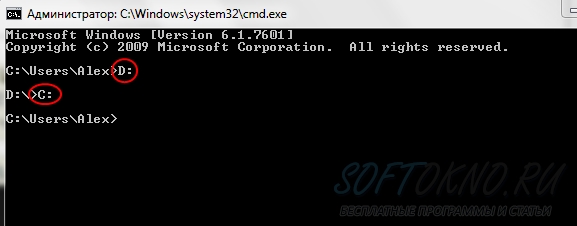
chkdsk /f - проверяет и исправляет ошибки на диске
chkdsk /R - ищет повреждённые(битые) сектора на диске, и восстанавливает их.

Если на диске C установлена операционная система, проверка жёсткого диска будет невозможна, и тогда система предложит сделать проверку до загрузки Windows. Введите Y для согласия или N для отказа.

То, что нужно,ведь программное обеспечение ещё не успело загрузиться, что поможет полностью выполнить проверку диска.
После перезагрузки системы вы увидите запущенную утилиту проверки диска, нажимать во время неё ничего не нужно,просто дождитесь завершения работы. Такой же способ можно выполнить через Безопасный режим, кажется я уже писал об этом в статье "Удаление вирусов".
Если у вас установлена операционная система Windows 7 или 8, то перед тем как запустить консоль CMD необходимо поставить галочку как на картинке.
.jpg)
Hiren's BootCD
Об этом загрузочном диске я неоднократно писал, и если данная программа уже имеется у вас на болванке, то просто вставьте его в дисковод, и запустите либо Volkov Commander либо Norton Commander в разделе Файловые утилиты. Дело в том, что до запуска этих программ происходит проверка жёстких дисков на ошибки.
PowerQuest Partition Magic
Здесь вообще всё просто, программа может выполнить проверку диска как с помощью Windows консоли так и своими способом. После запуска программы, нажимаем правой кнопкой мыши по диску и выбираем один из пунктов, либо "Проверка на ошибки", либо "Windows CheckDisk".
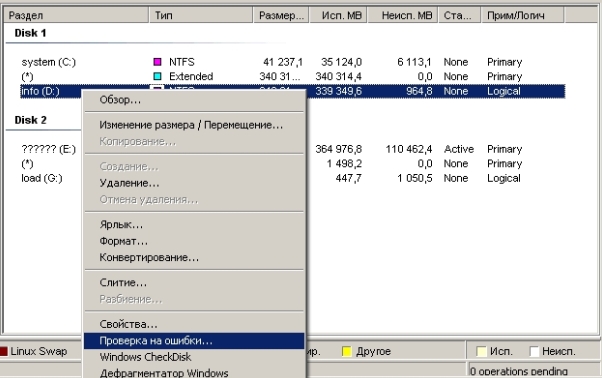
Norton Disk Doctor
Об этой программе я писал чуть ранее, она так же как и все похожие утилиты исправляет ошибки на жёстком диске. Для этого необходимом скачать саму программу, и следовать инструкции.
Заключение
По окончанию хочу сказать, что повреждённые диски нужно нести в гарантию, или покупать новые, так как обычные программы не могут физически отремонтировать его,но утилиты делают чудо, и могут сделать его рабочим,если вы не били жёсткий диск молотком, и не бросали с останкинской башни.
Видеоурок
Yragan
Скажите, что делать, если не помогло?
Ronaldsina
P050WbNuItpNXUs0NHJJ
ЖЕНИС
помогите пожалуйста,,,,,у меня программа SETUP.EXE не открывается
sedoy072
Привет автор! если ты жив и читаешь тему то посоветуй что делать)
Скачиваю образ диска с торрент через программу uTorrent маленькие файлы размером до 3Гб легко скачивает но только стоит поставить файл больше 4Гб
win начинает лагать пропадают значки с раб. стола не открываются папки
не работает просто обсолютно ничего, стоит Windows 7 Ultimate (пиратка)
dodik
Спасибо, конечно, за статью, но все-таки было бы неплохо привести пример полной команды, когда необходимо проверить не диск С. А так пришлось догадываться самому.
Лоремар
Автор, зараза. Что за тупая статья? "Укажите другой диск" - я, мать твою, Ванга, что ли? Как я должен догадываться, как там другой диск выбирать?
Ольга
Добрый день!Подскажите пожалуйста,что делать если выходит синий экран с ошибкой STOP: 0x00000024 (0x00190203, 0x8AFEBA0, 0xC0000102, 0x00000000)
Просто ВАСЯ
Ваш этот norton disk у меня антивирус сходу убил!
Еркебулан
Автору RESPECT!
Cтепан
Может знаете.. при загрузке ОС пишет мол данные восстановления повреждены выберете действие стрелочками и нажмите Enter ( Клава не робит) Восстановить систему или удалить данные восстановления и продолжить. Что мне делать ? Жесткий диск очень нужен с его содержимым
Альберт
Сохраняет ли такая процедура отчет проделанной работы. Если да то где?
Андрей
"Гани, открываеш пуск-программы-стандарт-"находиш пункт Командная строка"-правой кнопкой-запуск от имени администратора."
У меня была таже проблема, сделал всё как написано у меня вылетела ошибка "Отказано в доступе к указанному устройству,пути или файлу. Возможно, у вас нет нужных прав доступа к этому объекту". Подскажите, что делать?
Сергей
Спасибо всё получилось,очень помогли!!!
Адам
Гани, открываеш пуск-программы-стандарт-"находиш пункт Командная строка"-правой кнопкой-запуск от имени администратора.
гани
хотел запустить проверку. но там пишется в ответ "отказано в доступе: недостаточно превилегий. данное средство необходимо запускать с повышенными правами"
hawkhawk
команда:
cd d:
Александр
здравствуйте, скажите пожалуйста как дать команду другому разделу жёсткого диска или совсем другому диску, а то он выводит по умолчанию раздел "С" а для других разделов я незнаю как писать что бы отдать команду
Есть вопросы? Оставьте комментарий


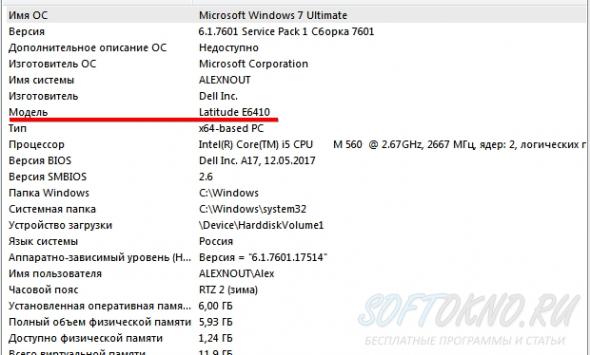
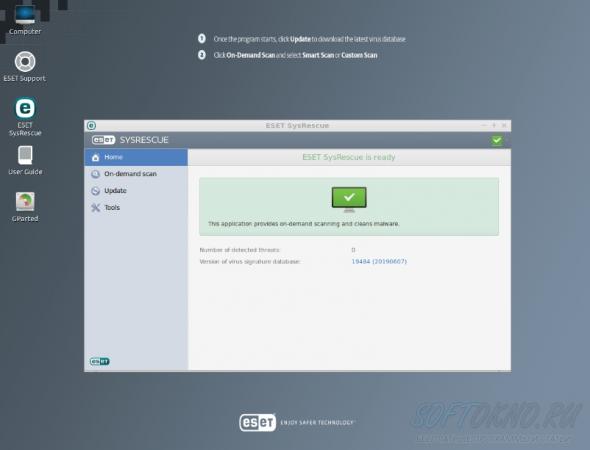



Нуриддин
Спасибо большое !!!!